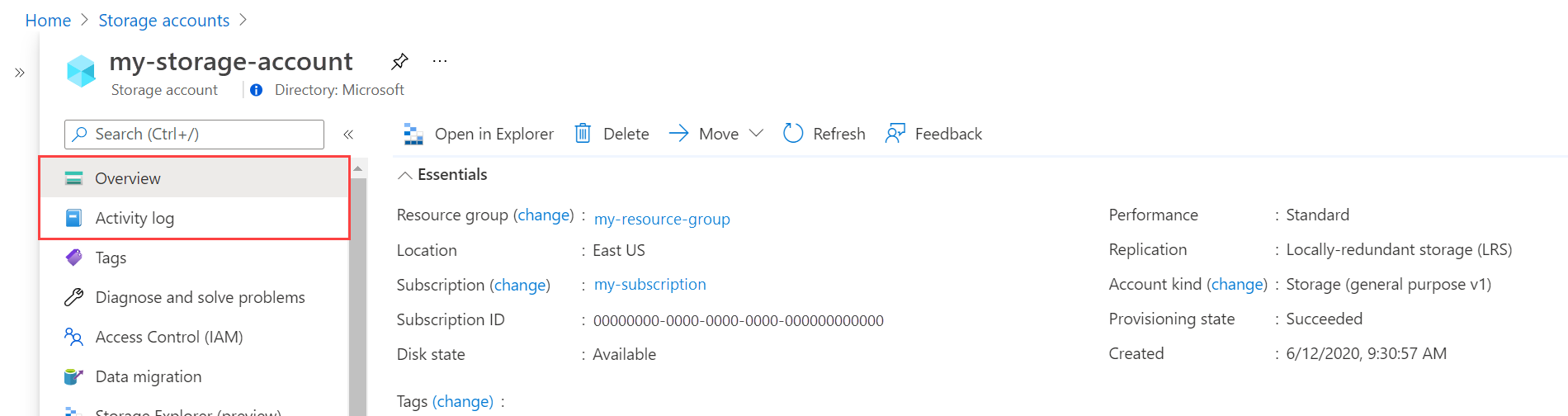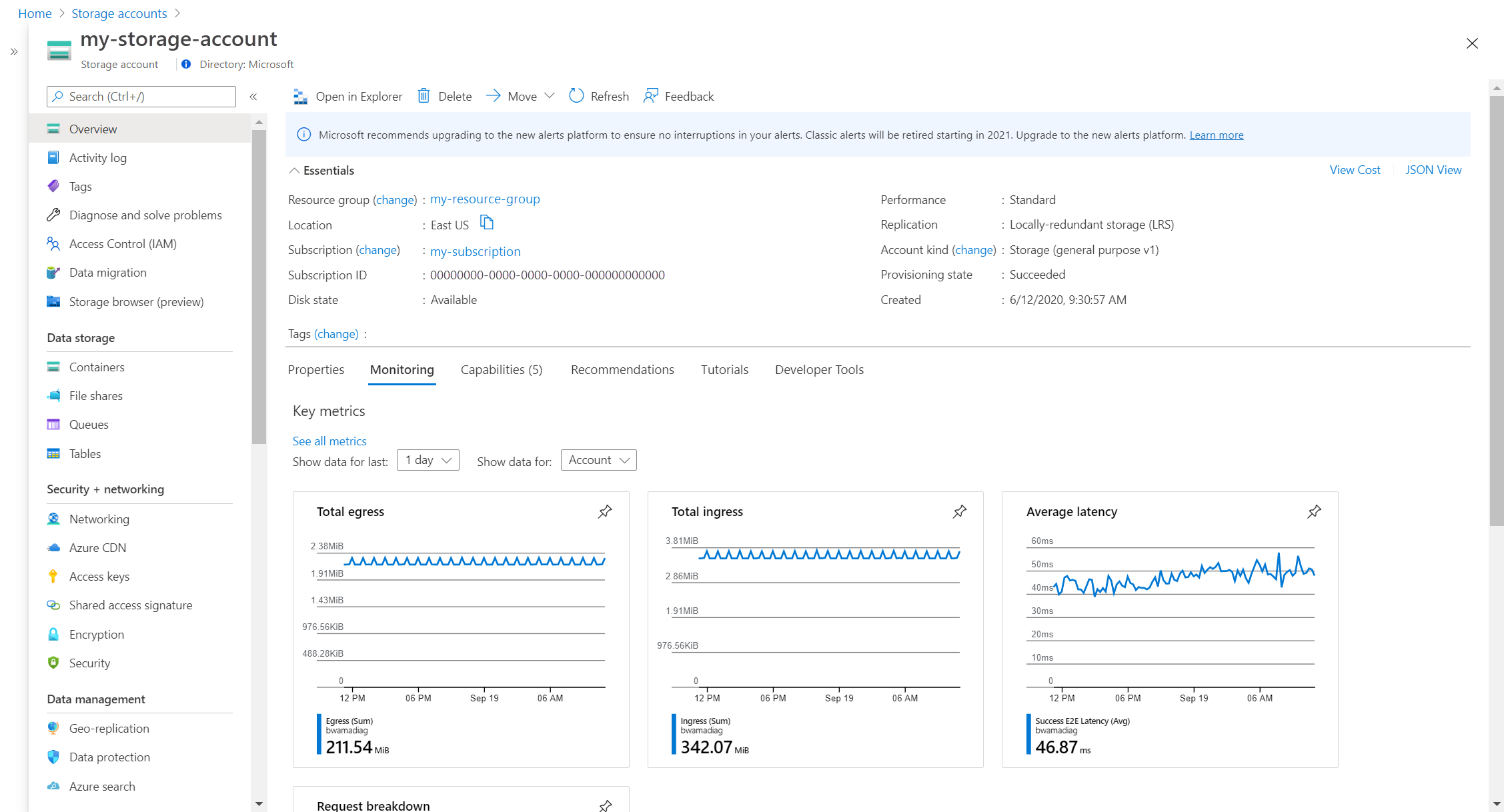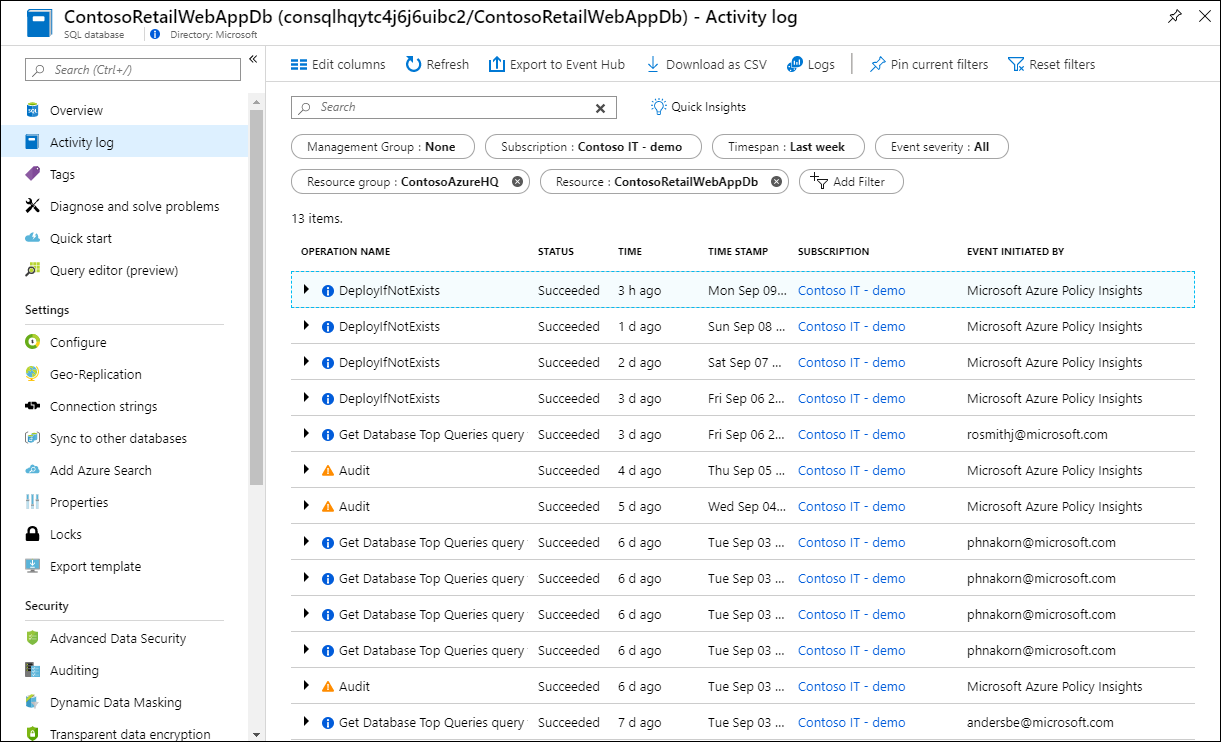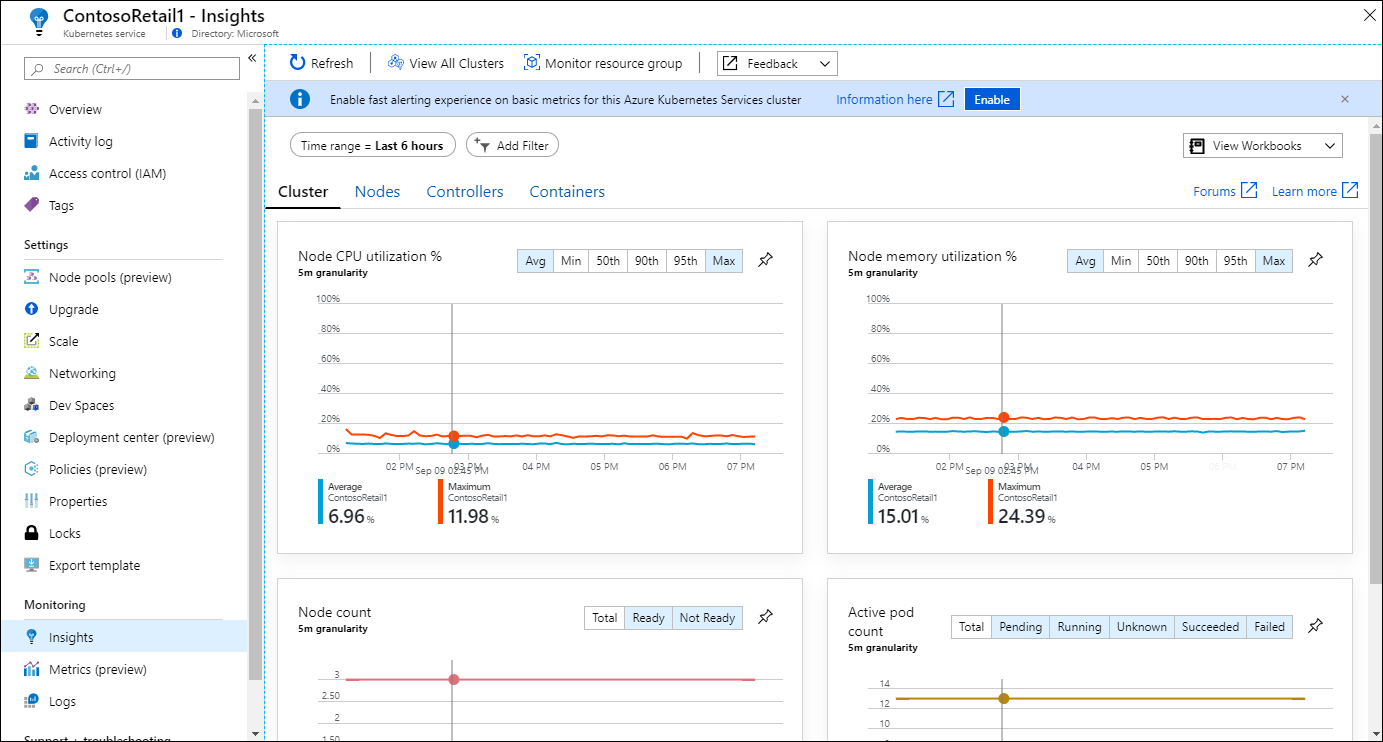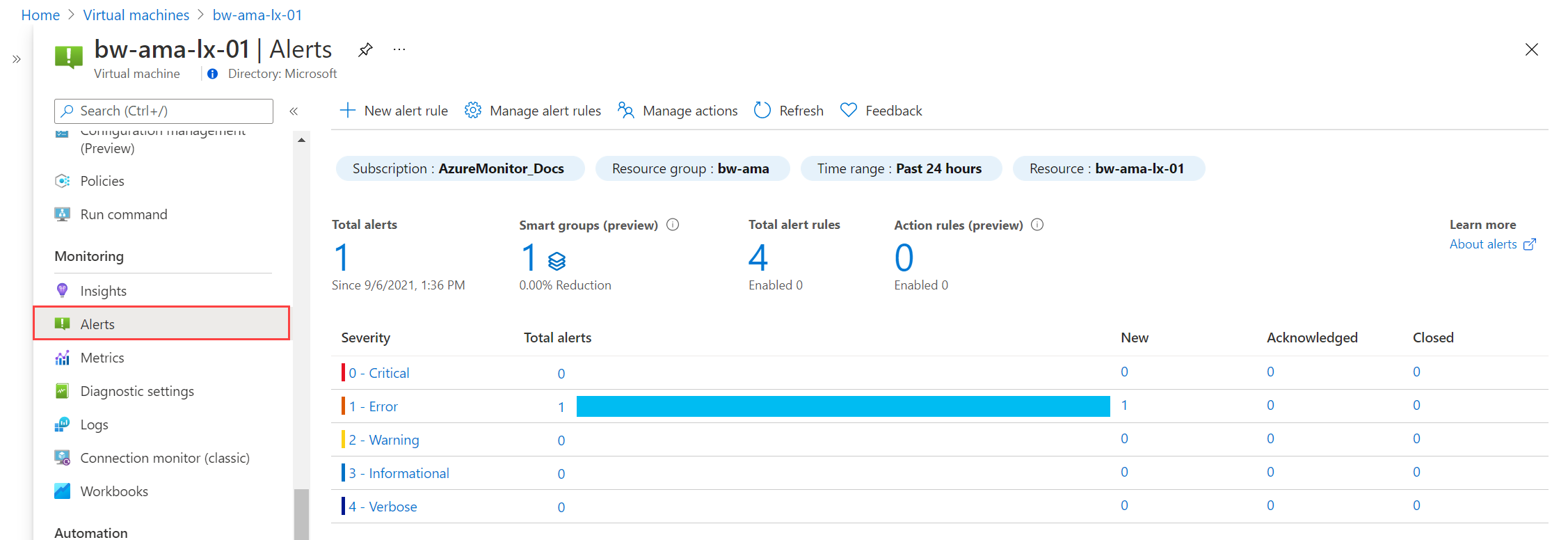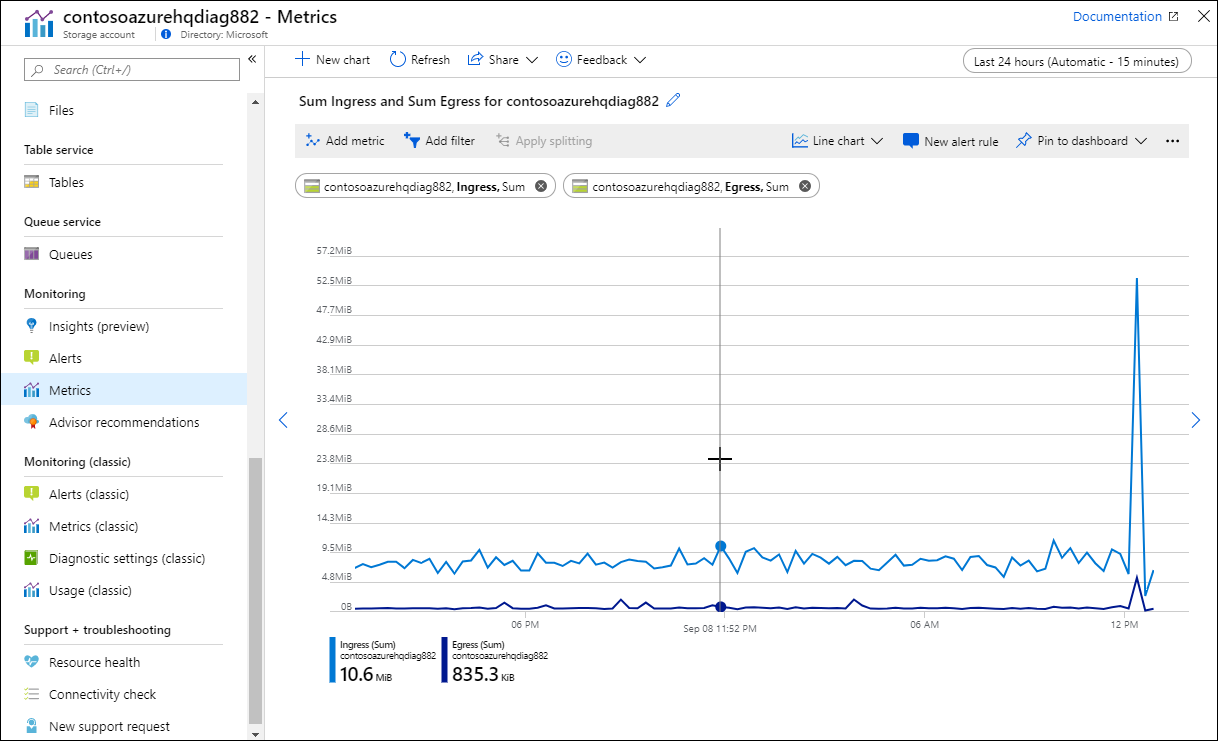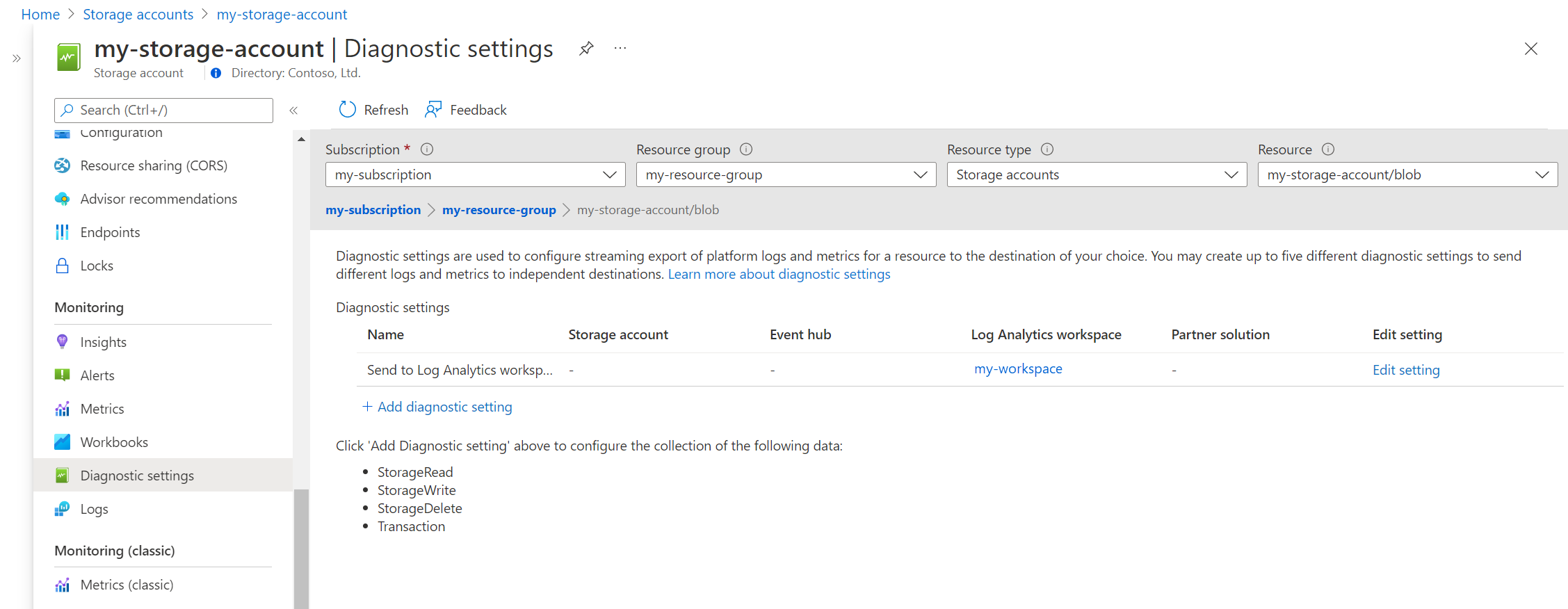Catatan
Akses ke halaman ini memerlukan otorisasi. Anda dapat mencoba masuk atau mengubah direktori.
Akses ke halaman ini memerlukan otorisasi. Anda dapat mencoba mengubah direktori.
Jika Anda memiliki aplikasi penting dan proses bisnis yang mengandalkan sumber daya Azure, sebaiknya Anda memantau sumber daya tersebut untuk mengetahui ketersediaan, performa, dan operasinya. Azure Monitor adalah layanan pemantauan menyeluruh yang menyediakan fitur secara lengkap untuk memantau sumber daya Azure Anda. Anda juga dapat menggunakan Azure Monitor untuk memantau sumber daya di cloud dan lokal lainnya.
Dalam artikel ini, Anda mempelajari tentang:
- Opsi menu di portal Microsoft Azure untuk memantau sumber daya Azure.
- Alat Azure Monitor yang digunakan untuk mengumpulkan dan menganalisis data.
- Data yang dikumpulkan oleh Azure Monitor untuk memantau sumber daya Azure yang berbeda.
Opsi menu
Artikel ini menjelaskan opsi menu yang terkait dengan pemantauan saat Anda memilih sumber daya di portal Microsoft Azure. Anda juga dapat mengakses fitur Azure Monitor dari menu Monitor untuk semua sumber daya Azure.
Layanan Azure yang berbeda mungkin memiliki pengalaman yang sedikit berbeda, tetapi mereka berbagi serangkaian opsi pemantauan umum di portal. Item menu ini mencakup Ringkasan dan Log aktivitas dan beberapa opsi di bagian Pemantauan menu.
Halaman gambaran umum
Halaman Gambaran Umum menyertakan detail tentang sumber daya dan sering kali statusnya saat ini. Banyak layanan Azure memiliki tab Pemantauan yang menyertakan bagan untuk sekumpulan metrik utama. Bagan adalah cara cepat untuk melihat pengoperasian sumber daya. Anda dapat memilih salah satu bagan untuk membukanya di Metrics Explorer untuk analisis yang lebih rinci.
Untuk mempelajari cara menggunakan Metrics Explorer, lihat Menganalisis metrik untuk sumber daya Azure.
Catatan Aktivitas
Item menu Log aktivitas memungkinkan Anda melihat entri di log aktivitas untuk sumber daya. Ini adalah peristiwa tingkat langganan yang melacak operasi untuk setiap sumber daya Azure, misalnya, membuat sumber daya baru atau memulai komputer virtual. Peristiwa log aktivitas secara otomatis dihasilkan dan dikumpulkan untuk dilihat di portal Azure.
Wawasan
Item menu Insights membuka wawasan untuk sumber daya jika layanan Azure memilikinya. Wawasan memberikan pengalaman pemantauan yang disesuaikan yang dibangun di platform data Azure Monitor dan fitur standar. Contohnya termasuk Application insights, Container insights, dan Virtual machine insights.
Notifikasi
Halaman Pemberitahuan menunjukkan pemberitahuan terbaru yang diaktifkan untuk sumber daya. Pemberitahuan secara proaktif memberi tahu Anda ketika kondisi penting ditemukan di data pemantauan Anda dan dapat menggunakan data dari Metrik atau Log. Untuk mempelajari cara membuat aturan pemberitahuan dan melihat pemberitahuan, lihat Membuat pemberitahuan metrik untuk sumber daya Azure atau Membuat pemberitahuan pencarian log untuk sumber daya Azure.
Metode pengukuran
Item menu Metrik membuka Metrics Explorer yang memungkinkan Anda menganalisis metrik platform untuk sumber daya. Ini adalah nilai numerik yang dikumpulkan secara otomatis secara berkala dan menjelaskan beberapa aspek sumber daya pada waktu tertentu. Anda dapat bekerja dengan metrik individual atau menggabungkan beberapa metrik untuk mengidentifikasi korelasi dan tren. Ini adalah Penjelajah Metrik yang sama yang terbuka saat Anda memilih salah satu bagan di halaman Gambaran Umum . Untuk mempelajari cara menggunakan Metrics Explorer, lihat Menganalisis metrik untuk sumber daya Azure.
Pengaturan diagnostik
Halaman Pengaturan diagnostik memungkinkan Anda membuat pengaturan diagnostik untuk mengumpulkan log sumber daya untuk sumber daya Anda. Log sumber daya memberikan wawasan tentang operasi yang dilakukan oleh sumber daya Azure, seperti mendapatkan rahasia dari brankas kunci atau membuat permintaan ke database. Log sumber daya dihasilkan secara otomatis, tetapi Anda harus membuat pengaturan diagnostik untuk mengirimnya ke ruang kerja Analitik Log atau tujuan lainnya.
Untuk mempelajari cara membuat pengaturan diagnostik, lihat Mengumpulkan dan menganalisis log sumber daya dari sumber daya Azure.
Catatan
Item menu Log membuka Analitik Log untuk menganalisis log sumber daya dan data lain yang dikumpulkan oleh Azure Monitor. Log Analytics adalah mesin kueri canggih yang memungkinkan Anda menganalisis data dalam jumlah besar dan membuat kueri kustom untuk menemukan informasi tertentu. Tulis kueri kustom Anda sendiri menggunakan Kusto Query Language (KQL) atau pilih dari kueri bawaan untuk memulai dengan cepat.
Tidak akan ada log yang dapat dikueri untuk sumber daya sampai Anda membuat pengaturan diagnostik untuk mengirim log sumber dayanya ke ruang kerja Log Analytics. Untuk mempelajari cara membuat pengaturan diagnostik, lihat Mengumpulkan dan menganalisis log sumber daya dari sumber daya Azure.
Langkah selanjutnya
Sekarang setelah Anda memiliki pemahaman dasar tentang Azure Monitor, mulai menganalisis beberapa metrik untuk sumber daya Azure.